Epson Workforce ES 400 II druckt nicht: So beheben Sie es
 Der Epson Workforce ES II 400 ist in der Regel ein Scanner, aber Sie können auch Dokumente von Ihrem Smartphone drucken.
Der Epson Workforce ES II 400 ist in der Regel ein Scanner, aber Sie können auch Dokumente von Ihrem Smartphone drucken.
Wenn Ihr Epson-Drucker nicht druckt, könnte das ein Problem mit der Verbindung, veralteten Treibern oder niedrigem Tintenstand sein.
Was kann ich tun, wenn mein Epson Workforce ES 400 II nicht druckt?
1. Überprüfen Sie Ihre Druckerverbindung
- Wenn es sich um einen kabellosen Drucker handelt, überprüfen Sie, ob das Internet in Ordnung ist. Trennen Sie dann den Drucker vom Netzwerk und verbinden Sie ihn bei Bedarf wieder.
- Stellen Sie auch sicher, dass der Drucker mit demselben Netzwerk wie Ihr Gerät verbunden ist.
- Bei einem USB-verbundenen Drucker überprüfen Sie, ob die Kabel korrekt in den Anschlüssen sitzen. Ändern Sie dann den USB-Anschluss, um zu sehen, ob es eine Änderung gibt. Bei einem USB-verbundenen Drucker überprüfen Sie, ob die Kabel korrekt in den Anschlüssen sitzen. Ändern Sie dann den USB-Anschluss, um zu sehen, ob es eine Änderung gibt.
2. Laden Sie die Treiber von der Website des Herstellers herunter
- Navigieren Sie zu Ihrem Browser und gehen Sie zur offiziellen Treiber-Download-Seite von Epson.
-
Wählen Sie Ihr Betriebssystem aus der Liste Betriebssysteme. In den meisten Fällen erkennt es Ihre Windows-Version, aber es kann falsch sein, also stellen Sie sicher, dass Sie manuell Windows 11 auswählen.
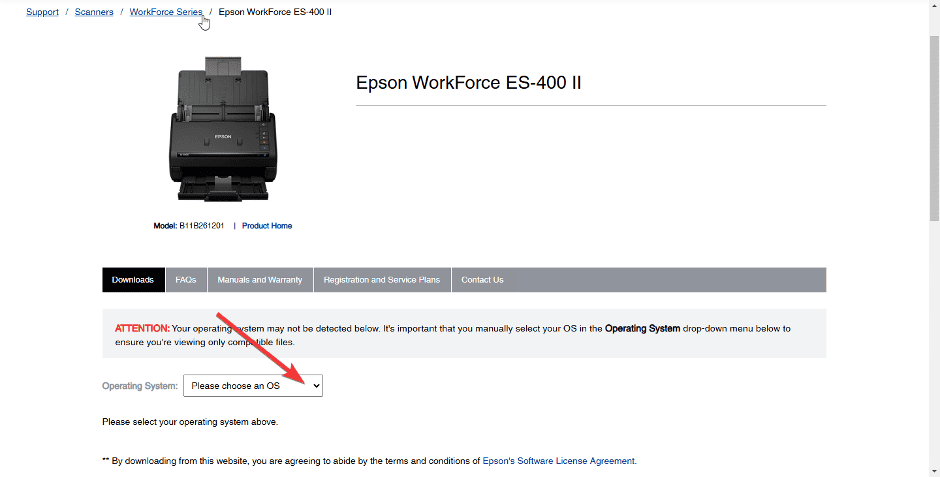
-
Laden Sie nun den Treiber herunter.
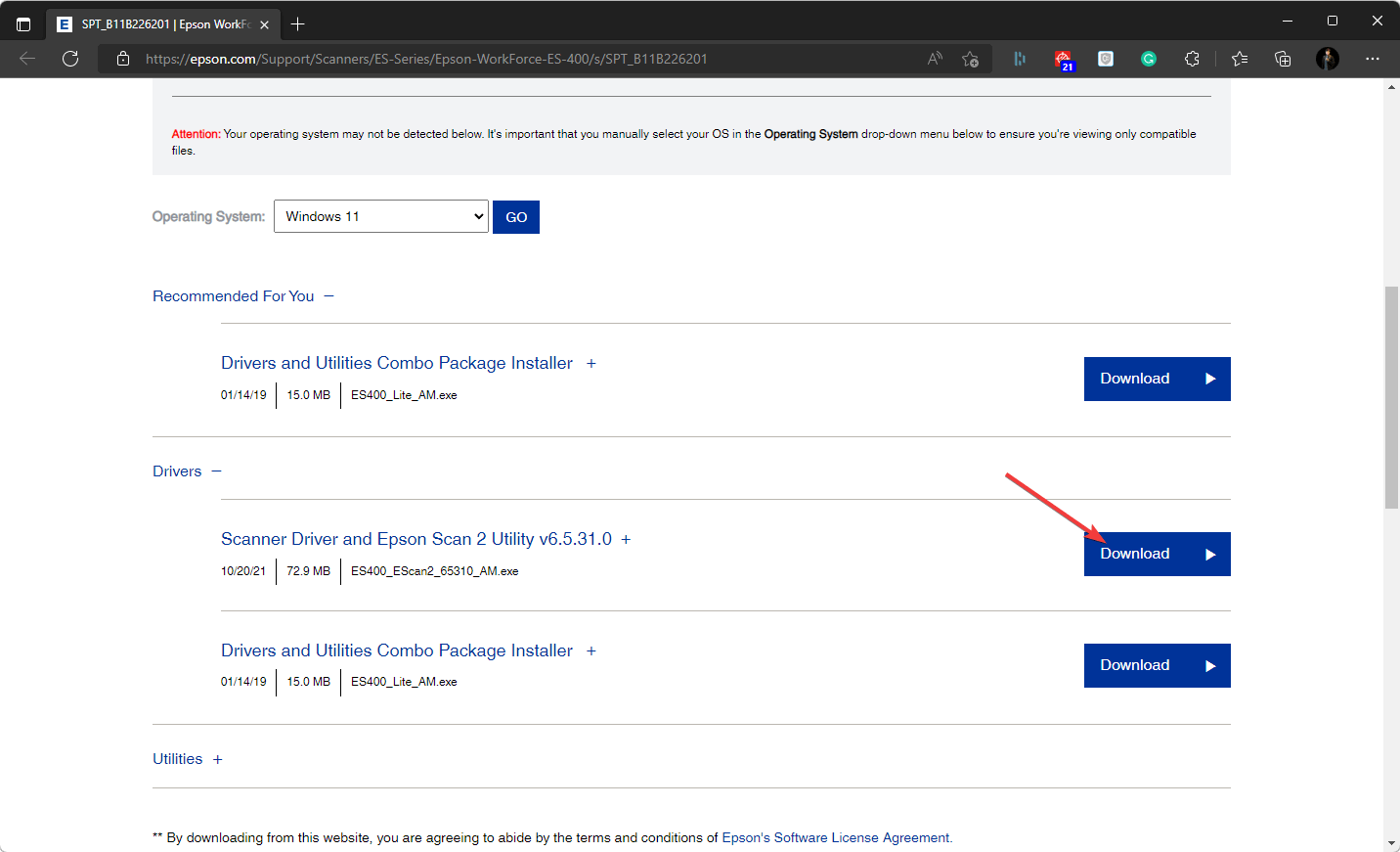
- Öffnen Sie die Installationsdatei und installieren Sie sie auf Ihrem Computer.
- Starten Sie Ihren PC neu.
Wenn der Download des Epson-Druckertreibers fehlschlägt, lesen Sie unseren Artikel, wie Sie das Problem beheben können.
3. Überprüfen Sie die Tintenpatronen
- Drücken Sie die Windows-Taste und klicken Sie auf die Einstellungen-App.
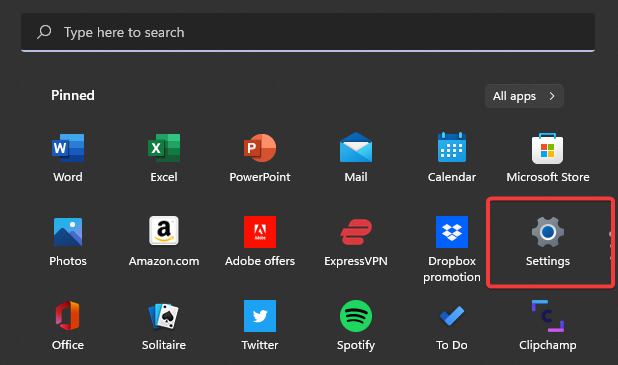
- Klicken Sie auf Bluetooth & Geräte im linken Bereich und wählen Sie dann Drucker & Scanner rechts aus.
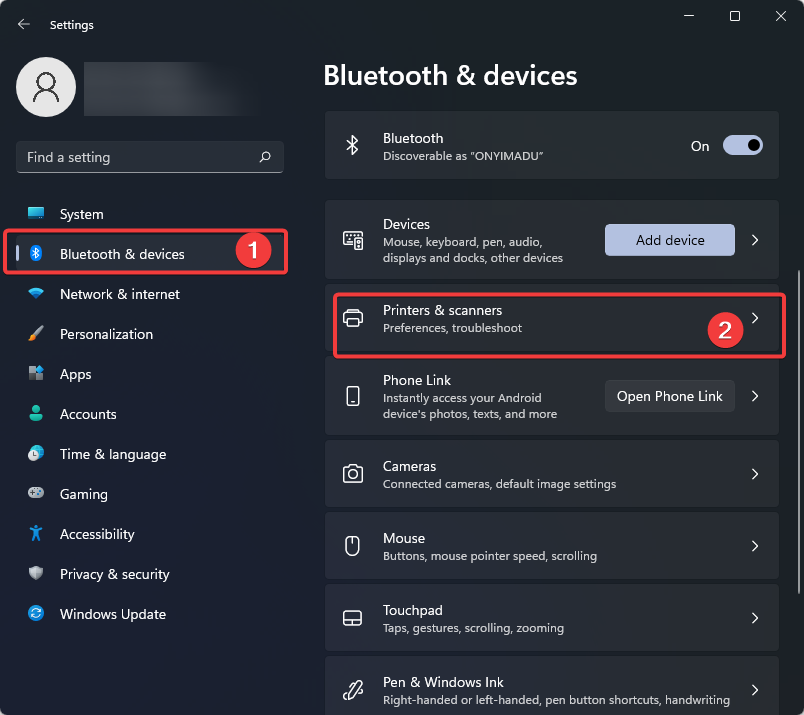
- Klicken Sie mit der rechten Maustaste auf Ihren Epson-Drucker und wählen Sie Druckereinstellungen.
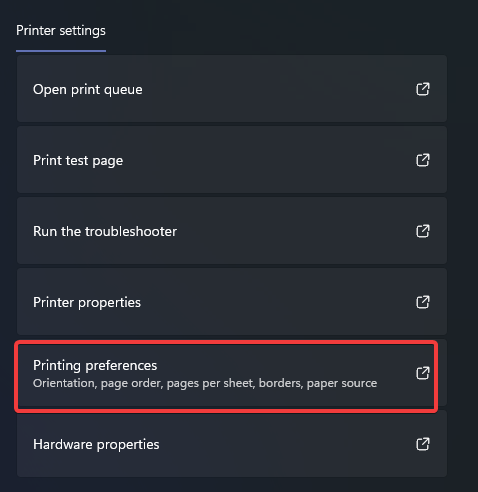
- Klicken Sie im Wartungs-Tab auf Epson Statusmonitor.
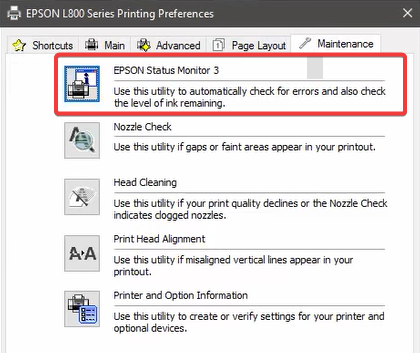
4. Alle Druckaufträge abbrechen
-
Drücken Sie Windows + R, um Run zu öffnen, geben Sie Systemsteuerung ein und klicken Sie auf OK oder drücken Sie die Eingabetaste.
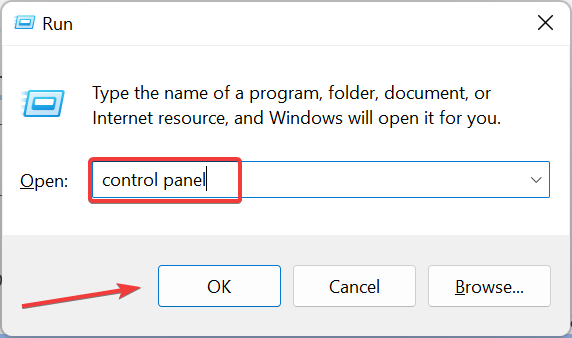
-
Klicken Sie unter Hardware und Sound auf Geräte und Drucker anzeigen.
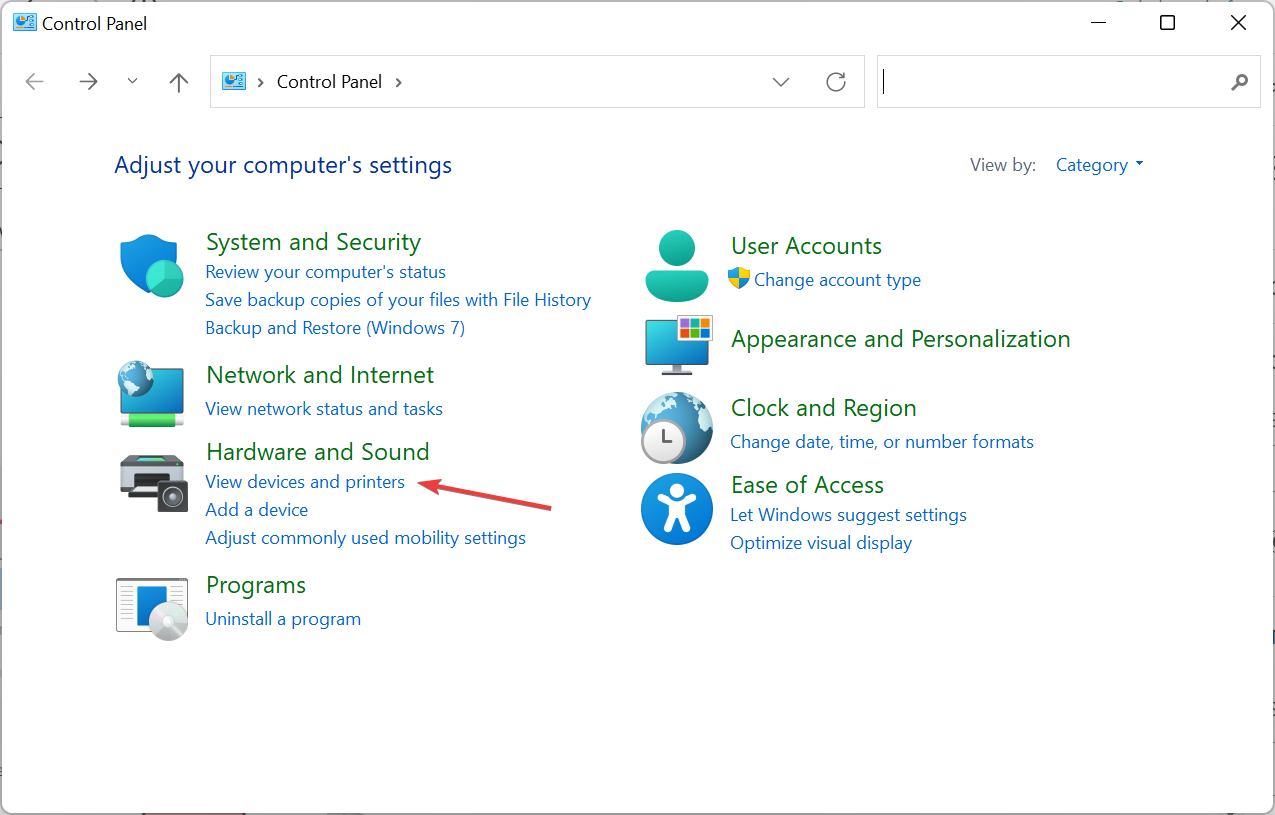
-
Doppelklicken Sie nun auf Ihren Epson Workforce-Drucker.
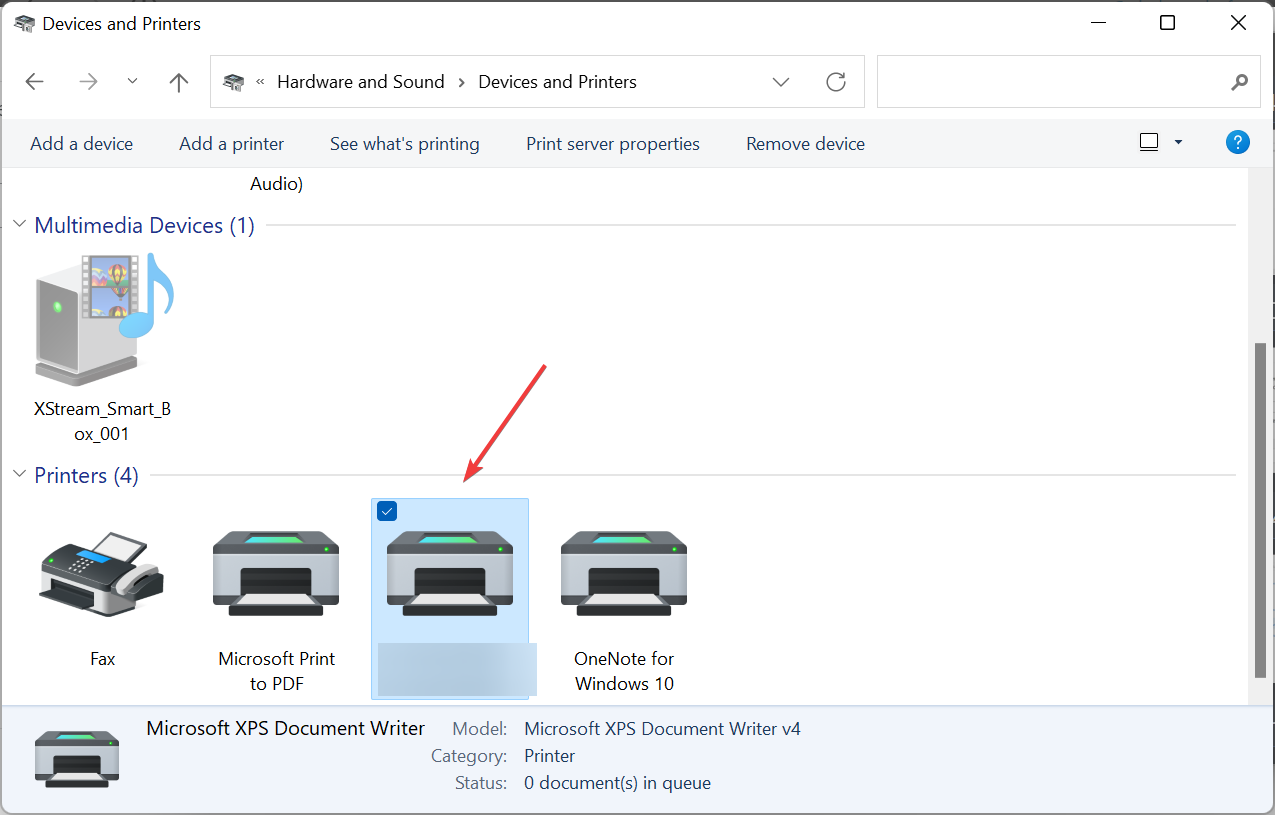
- Brechen Sie alle Druckaufträge ab, die dem Drucker zugewiesen sind, und versuchen Sie dann erneut zu drucken.
Manchmal können unvollendete Aufträge in der Druckwarteschlange verbleiben, die verhindern, dass Sie weiter drucken, bis sie gelöscht sind. Erfahren Sie mehr zu diesem Thema
- So melden Sie sich an und erstellen ein neues Gmail-Konto [Einfache Anleitung]
- So beheben Sie, dass Missile Command Delta nicht installiert
- FIX: Missile Command Delta stürzt auf PC ab
- So beheben Sie, dass Missile Command Delta nicht startet
- FIX: Konstante WH40KRT.exe-Hintergrundfehler (0xc0000005) beim Spielen von Lex Imperialis
5. Entfernen und erneut hinzufügen des Epson Workforce ES II 400 Druckers
5.1 Drucker entfernen
- Drücken Sie die Windows-Taste + I, um Einstellungen zu öffnen.
-
Klicken Sie auf Bluetooth & Geräte links in Einstellungen und wählen Sie dann Drucker & Scanner, um Ihre hinzugefügten Drucker anzuzeigen.
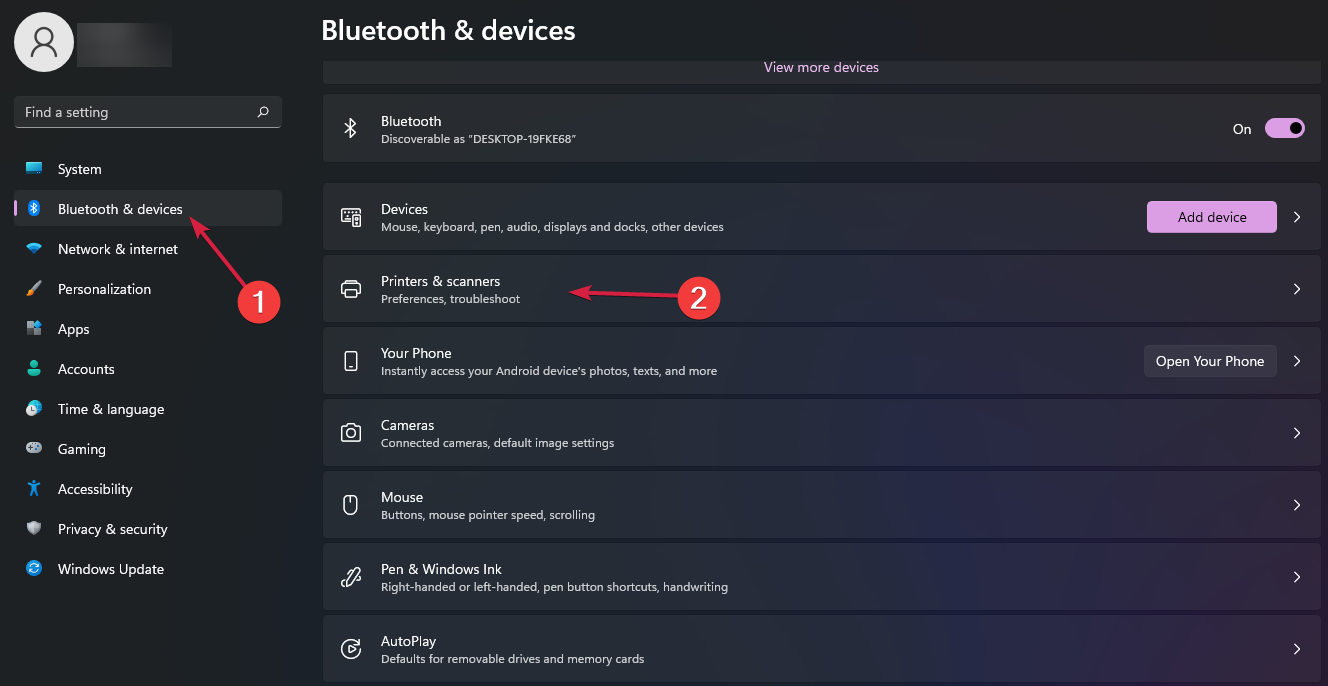
- Doppelklicken Sie auf den hinzugefügten Drucker, den Sie entfernen möchten, um die Einstellungen zu öffnen, und drücken Sie dann die Entfernen-Taste.
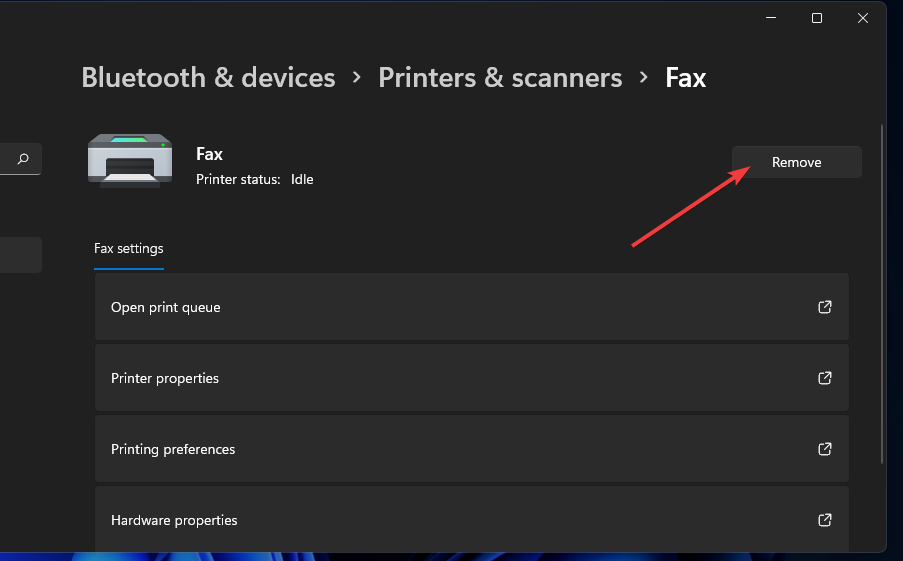
- Klicken Sie auf Ja, um zu bestätigen, dass Sie den Drucker entfernen möchten.
5.2 Drucker erneut hinzufügen
- Klicken Sie auf das Lupe-Symbol in der Taskleiste.
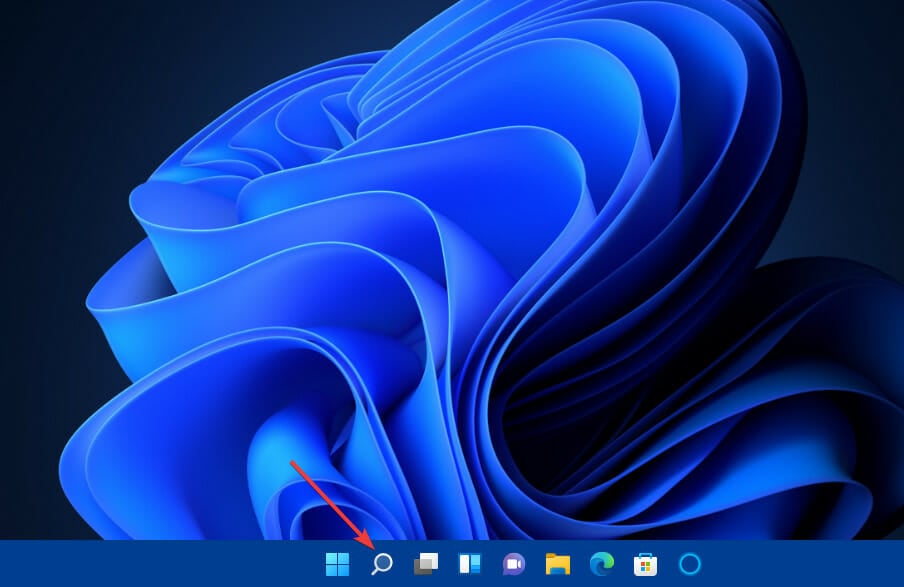
- Geben Sie Systemsteuerung im Suchwerkzeug ein, das sich öffnet.
- Wählen Sie Systemsteuerung aus, um dieses Fenster zu öffnen.
- Wählen Sie dann Große Symbole im Dropdown-Menü Anzeige nach.
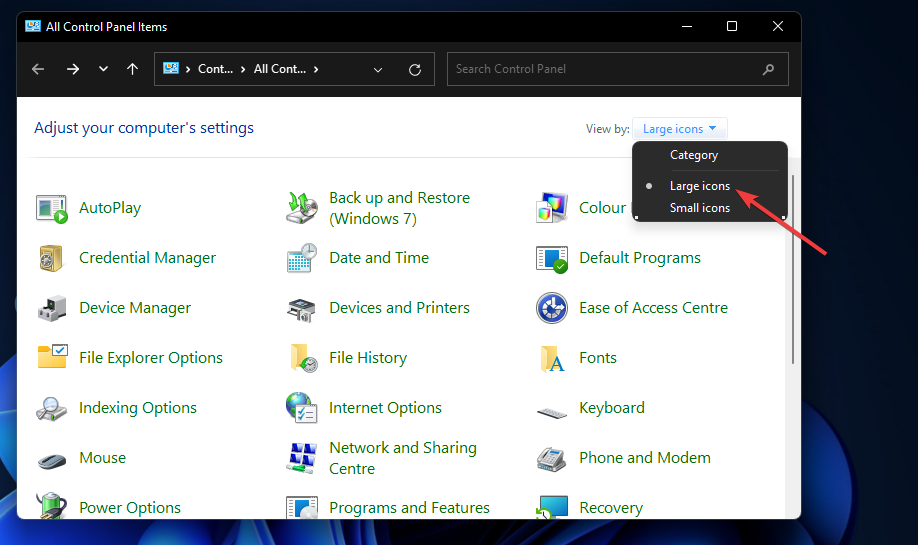
- Klicken Sie im Systemsteuerung auf Geräte und Drucker.
- Drücken Sie dann die Drucker hinzufügen-Taste.
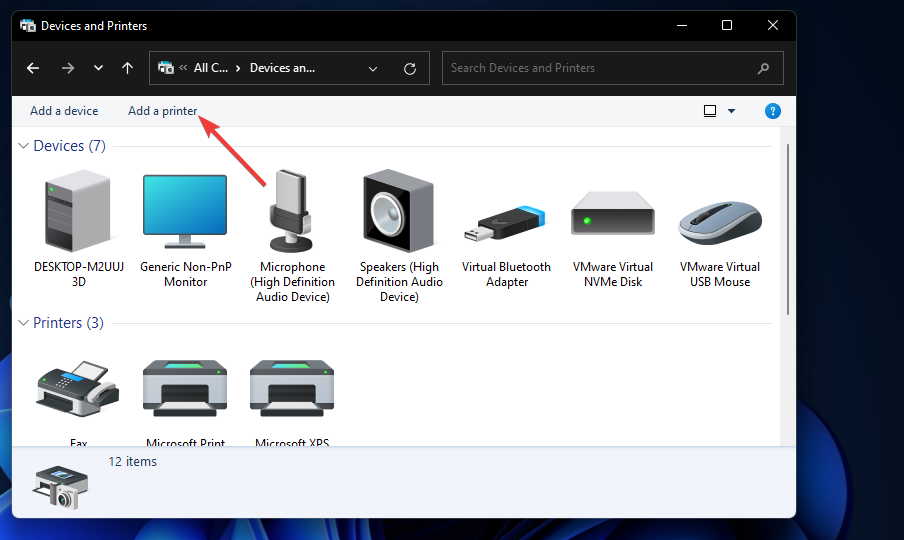
- Wählen Sie den Epson Workforce ES II 400 Drucker im Fenster Gerät hinzufügen aus und drücken Sie die Weiter-Taste, um ihn zu installieren.
- Drücken Sie die Fertigstellen-Taste, nachdem der Drucker hinzugefügt wurde und versuchen Sie erneut zu drucken.
Hoffentlich konnten Sie mit diesen Lösungen drucken, aber wenn der Epson Workforce-Drucker einfach nicht funktioniert, wenden Sie sich an den Kundenservice von Epson und sehen Sie, ob es einen Schritt zur Fehlerbehebung gibt, den Sie möglicherweise übersehen haben.
Seien Sie bereit, dass das Gerät möglicherweise beschädigt ist und irreparabel ist, und wenn ja, könnte es Zeit für ein Upgrade sein. Um sicherzustellen, dass Sie das beste Angebot erhalten, empfehlen wir einen All-in-One-Drucker.
Wenn Sie weitere Lösungen haben, würden wir gerne davon hören. Hinterlassen Sie sie im Kommentarfeld unten.













